
Οδηγός γρήγορης εγκατάστασης
XE3023EL0-2
δικτύου
Αυτό το εγχειρίδιο περιέχει οδηγίες για:
Γρήγορη εγκατάσταση δικτύου (DHCP) στη σελίδα 1
Γρήγορη εγκατάσταση δικτύου (Στατική IP) στη σελίδα 3
Σημείωση
Για περισσότερες πληροφορίες συμβουλευτείτε τον οδηγό System Administration
Guide.
Γρήγορη εγκατάσταση δικτύου (DHCP)
Ο οδηγός System Administration Guide περιλαμβάνει λεπτομερείς πληροφορίες σχετικά με
τις ρυθμίσεις του δικτύου.
Προϋποθέσεις για τη Γρήγορη εγκατάσταση δικτύου
χρησιμοποιώντας TCP/IP
1. Επιβεβαιώστε ότι είναι διαθέσιμο ένα υπάρχον δίκτυο σε λειτουργία που χρησιμοποιεί
το πρωτόκολλο TCP/IP.
2. Επιβεβαιώστε ότι το καλώδιο Ethernet έχει συνδεθεί με το πολυλειτουργικό μηχάνημα
και με μία λειτουργική θύρα Ethernet στο δίκτυο.
Σημείωση
Το καλώδιο Ethernet είναι τύπου RJ45 και δεν παρέχεται από τη Xerox.
Ρύθμιση μιας διεύθυνσης IP μέσω DHCP
Κατά την εκκίνηση, το πολυλειτουργικό μηχάνημα χρησιμοποιεί, ως προεπιλογή, το
πρωτόκολλο DHCP για να λάβει τις βασικές ρυθμίσεις του δικτύου. Ένας διακομιστής
DHCP παρέχει τη διεύθυνση IP, καθώς και άλλες ρυθμίσεις διαμόρφωσης στο μηχάνημα.
Εάν χρησιμοποιείτε διακομιστή DHCP για την εκχώρηση μιας διεύθυνσης IP στο μηχάνημα,
ακολουθήστε την παρακάτω διαδικασία:
Διαδικασία γρήγορης εγκατάστασης δικτύου χρησιμοποιώντας
TCP/IP
1. Ενεργοποιήστε το μηχάνημα.
2. Περιμένετε για ένα λεπτό περίπου ενώ το μηχάνημα αναζητάει μια διεύθυνση IP.
1
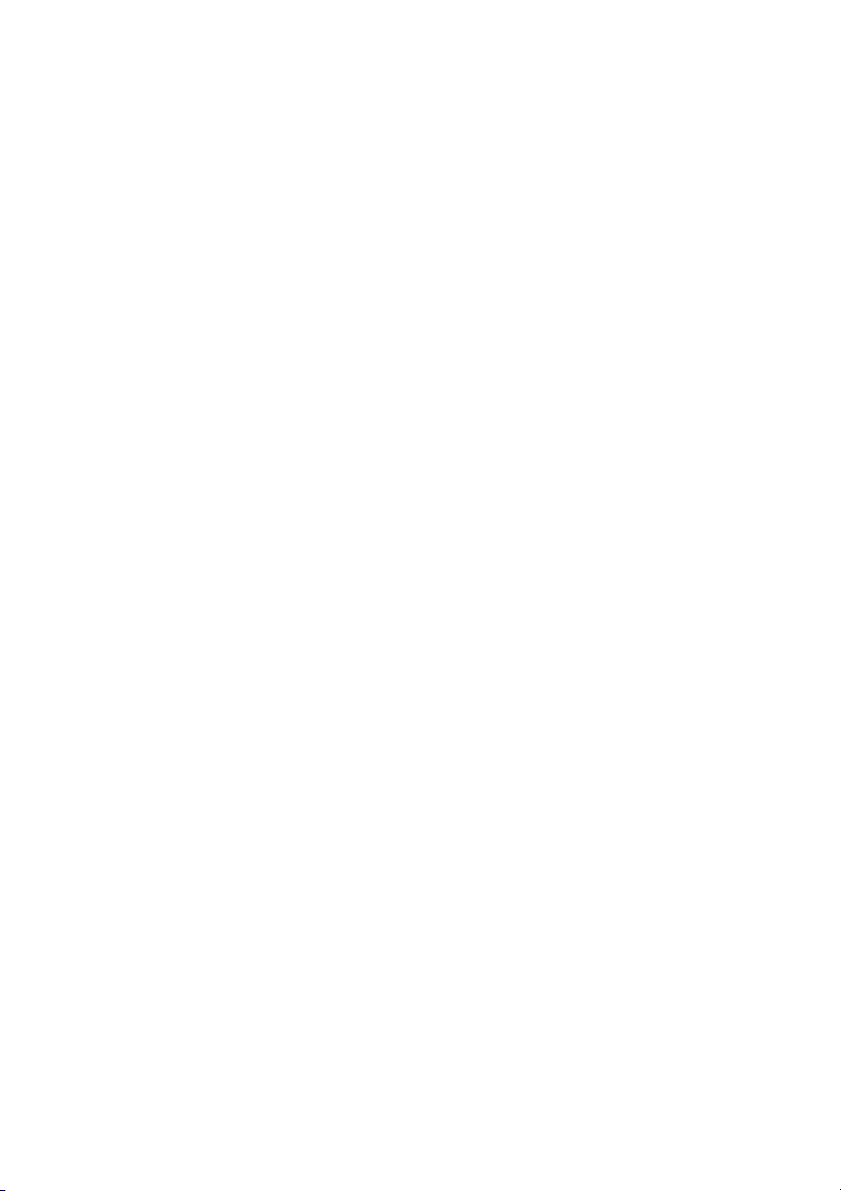
Γρήγορη εγκατάσταση δικτύου (DHCP)
3. Εκτυπώστε την αναφορά διαμόρφωσης:
a. Πατήστε το πλήκτρο της <Κατάστασης μηχανήματος> στο μηχάνημα.
b. Στην οθόνη [Στοιχεία μηχανήματος] , επιλέξτε [Εκτύπωση αναφορών].
c. Επιλέξτε [Αναφ ο ρ έ ς εκτυπωτή].
d. Επιλέξτε [Αναφο ρ ά διαμόρφωσης].
e. Πατήστε το πλήκτρο <Έναρξη> στο μηχάνημα.
4. Διαβάστε την αναφορά διαμόρφωσης για να επιβεβαιώσετε ότι έχει εκχωρηθεί μια
διεύθυνση IP και ότι αυτή η διεύθυνση είναι έγκυρη.
Σημείωση
Εάν η διεύθυνση IP ξεκινάει με 169.xxx.xxx.xxx, τότε ο διακομιστής DHCP δεν
έχει εκχωρήσει σωστά τη διεύθυνση ή το πρωτόκολλο DHCP δεν είναι
ενεργοποιημένο στο δίκτυό σας.
5. Καταγράψτε τη διεύθυνση IP που έχει εκχωρηθεί στη συσκευή.
6. Από έναν σταθμό εργασίας, ανοίξτε ένα πρόγραμμα περιήγησης (όπως το Internet
Explorer) και στη συνέχεια εισάγετε τη διεύθυνση IP του μηχανήματος.
συνδεθείτε, θα μπορείτε να δείτε την ιστοσελίδα του CentreWare Internet Services για
το μηχάνημά σας.
Όταν
Σημείωση
Το CentreWare Internet Services είναι ένα ισχυρό εργαλείο για την
απομακρυσμένη διαμόρφωση του μηχανήματος. Το προεπιλεγμένο όνομα χρήστη
είναι “11111” και ο προεπιλεγμένος κωδικός πρόσβασης είναι “x-admin”.
Το όνομα χρήστη και ο κωδικός πρόσβασης έχουν διάκριση πεζών/κεφαλαίων και
θα πρέπει να αλλαχθούν μετά την εγκατάσταση.
7. Τοπο θ ε τήστ ε τους οδηγούς εκτύπωσης στους υπολογιστές οι οποίοι θα
πρόσβαση στο μηχάνημα.
2
έχουν

Γρήγορη εγκατάσταση δικτύου (Στατική IP)
Γρήγορη εγκατάσταση δικτύου (Στατική IP)
Προϋποθέσεις για τη Χειροκίνητη εγκατάσταση δικτύου
χρησιμοποιώντας Στατική διεύθυνση IP
Σημείωση
Κατά την εκκίνηση, το πολυλειτουργικό μηχάνημα WorkCentre χρησιμοποιεί, ως
προεπιλογή, το πρωτόκολλο DHCP για να λάβει τις διαμορφώσεις δικτύου, και γι' αυτό
το πρωτόκολλο DHCP θα πρέπει να απενεργοποιείται μετά από τη χειροκίνητη
εισαγωγή μιας στατικής διεύθυνσης IP.
Πριν από την εγκατάσταση, καταγράψτε τις ακόλουθες πληροφορίες τις οποίες θα
χρησιμοποιήσετε κατά τη διαδικασία των ρυθμίσεων
Διεύθυνση TCP/IP:
Διεύθυνση πύλης:
Μάσκα υποδικτύου (για IPv4) / Πρόθεμα
(για IPv6):
Διεύθυνση διακομιστή DNS:
Σημείωση
Για να αποκτήσετε αυτές τις πληροφορίες, επικοινωνήστε με τον διαχειριστή
συστήματος.
:
Διαδικασία χειροκίνητης εγκατάστασης δικτύου
χρησιμοποιώντας στατική διεύθυνση IP
1. Ενεργοποιήστε το μηχάνημα.
2. Πατήστε το πλήκτρο <Σύνδεση/Αποσύνδεση> στον πίνακα ελέγχου και στη συνέχεια
πληκτρολογήστε το αναγνωριστικό σύνδεσης του Διαχειριστή Συστήματος για να
εισέλθετε στη λειτουργία Διαχειριστή Συστήματος.
Σημείωση
Ανά λ ογα με τη διαμόρφωση του μηχανήματος, ενδέχεται να σας ζητηθεί κωδικός
πρόσβασης.
3. Πατήστε το πλήκτρο της <Κατά στασης μηχανήματος> στον πίνακα ελέγχου και στη
συνέχεια επιλέξτε την καρτέλα [Εργαλεία] στην οθόνη.
4. Επιλέξτε [Ρυθμίσεις συστήματος] στο μενού στην αριστερή πλευρά της οθόνης.
5. Επιλέξτε [Συνδεσιμότητα & Εγκατάσταση δικτύου] στο μενού [Ομάδα].
Επιλέξτε [Ρυθμίσεις πρωτοκόλλου] στο μενού [Λειτουργίες] .
6.
7. Στο μενού [Λειτουργία TCP/IP - IP] επιλέξτε [Λειτουργία IPv4], [Λειτουργία IPv6] ή
[Λειτουργία Dual Stack].
3

Γρήγορη εγκατάσταση δικτύου (Στατική IP)
Όταν έχει επιλεγεί η Λειτουργία IPv4 ή η Λειτουργία
Dual Stack στο βήμα 7.
a. Επιλέξτε [Ανά λ υ ση διεύθυνσης IP] και στη συνέχεια [Αλλαγή ρυθμίσεων].
b. Επιλέξτε [ΣΤΑΤΙΚΗ] και στη συνέχεια επιλέξτε [Αποθήκευση].
c. Επιλέξτε [IPv4 - διεύθυνση IP] και στη συνέχεια [Αλλαγή ρυθμίσεων].
d. Χρησιμοποιήστε το πληκτρολόγιο στην οθόνη για να εισάγετε τη διεύθυνση IP
του μηχανήματος με τη μορφή "xxx.xxx.xxx.xxx". Επιλέξτε [Αποθήκευση].
e. Επιλέξτε [IPv4 - Μάσκα υποδικτύου] και στη συνέχεια [Αλλαγή ρυθμίσεων].
f. Χρησιμοποιώντας
g. Επιλέξτε [IPv4 - Διεύθυνση πύλης] και στη συνέχεια [Αλλαγή ρυθμίσεων].
h. Χρησιμοποιώντας την ίδια μέθοδο με το βήμα d, εισάγετε τη Διεύθυνση Πύλης.
την ίδια μέθοδο με το βήμα d, εισάγετε τη Μάσκα υποδικτύου.
Σημείωση
Εάν δεν επιθυμείτε να ρυθμίσετε τη διεύθυνση πύλης, αφήστε το πεδίο κενό.
i. Επιλέξτε [IPv4 - Φίλτρο IP] και στη συνέχεια [Αλλαγή ρυθμίσεων].
j. Επιλέξτε [Ενεργοποιημένο] για να εφαρμόσετε τη λειτουργία φίλτρου στη
διαδικασία πρόσβασης στο μηχάνημα.
Σημείωση
Εάν δεν επιθυμείτε να χρησιμοποιήσετε τη λειτουργία φίλτρου IP, επιλέξτε
[Απενεργοποιημένο].
k. Όταν ολοκληρωθεί η σύνδεση TCP/IP, επιλέξτε [Κλείσιμο] στην οθόνη
[Ρυθμίσεις πρωτοκόλλου].
4

Γρήγορη εγκατάσταση δικτύου (Στατική IP)
Όταν έχει επιλεγεί η Λειτουργία IPv6 ή η Λειτουργία
Dual Stack στο βήμα 7.
a. Ρυθμίστε το [Χειροκίνητη διαμόρφωση της διεύθυνσης IPv6] σε
[Ενεργοποιημένο].
b. Επιλέξτε [Χειροκίνητα διαμορφωμένη διεύθυνση IPv6] και στη συνέχεια
[Αλλαγή ρυθμίσεων].
c. Χρησιμοποιήστε το πληκτρολόγιο στην οθόνη για να εισάγετε τη διεύθυνση IP
του μηχανήματος με τη μορφή "xxxx:xxxx:xxxx:xxxx:xxxx:xxxx:xxxx:xxxx".
Επιλέξτε [Αποθήκευση].
d. Επιλέξτε [Χειροκίνητα διαμορφωμένο πρόθεμα IPv6] και στη συνέχεια [Αλλαγή
ρυθμίσεων].
e. Εισάγετε το πρόθεμα της
f. Επιλέξτε [Χειροκίνητα διαμορφωμένη πύλη IPv6] και στη συνέχεια [Αλλαγή
ρυθμίσεων].
g. Χρησιμοποιώντας την ίδια μέθοδο με το βήμα c, εισάγετε τη Διεύθυνση Πύλης.
h. Επιλέξτε [IPv6 - Φίλτρο IP] και στη συνέχεια [Ενεργοποιημένο] ή
[Απενεργοποιημένο].
διεύθυνσης IP και επιλέξτε [Αποθήκευση].
Σημείωση
Εάν δεν επιθυμείτε να χρησιμοποιήσετε τη λειτουργία φίλτρου IP, επιλέξτε
[Απενεργοποιημένο].
i. Όταν ολοκληρωθεί η σύνδεση TCP/IP, επιλέξτε [Κλείσιμο] στην οθόνη
[Ρυθμίσεις πρωτοκόλλου].
5
